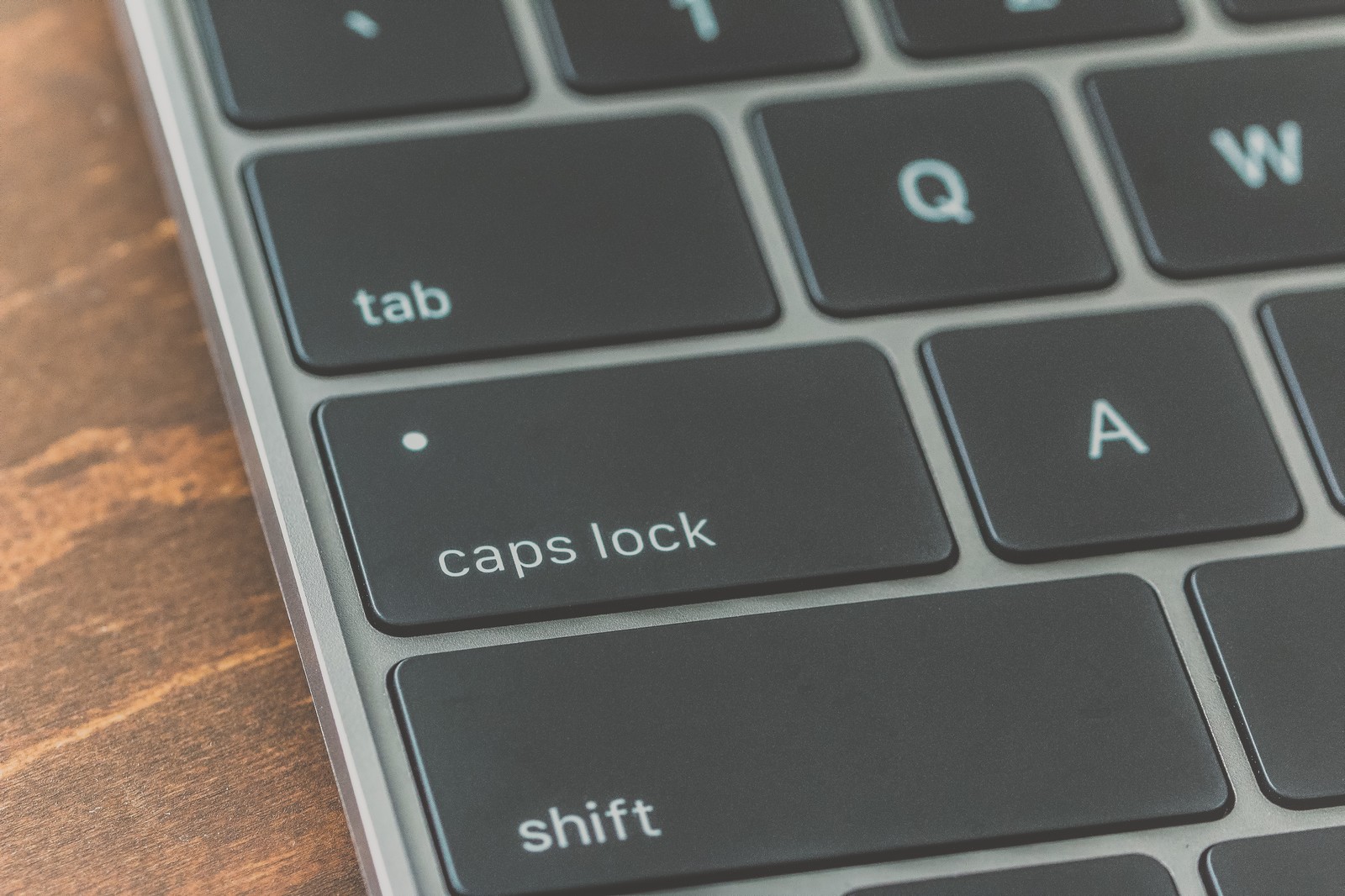キーボードの中でも最も用途がわかりずらいCapsLockキー。
キー入力がおかしくなってしまっている要因は、このCapsLockキーのせいであることも多いです。
今回はCapsLockキーの意味や、解除する方法などをご紹介しています。
ぜひ最後まで読んでCapsLockキーを活用できるようにしてみてください。
目次
CapsLockキーとは?
CapsLockのcapsは「capital letters(大文字)」、lockは「扉をロックする」などに使われるロックで「固定」を意味します。
直訳すれば「大文字で固定する」です。
この由来どおり、CapsLockキーを使用すると英字が大文字で固定されて入力されるようになります。
CapsLockの起動方法
CapsLockはCapsLockキーをShiftキーと同時に押した場合に起動します。
またShiftキーを押さずに単体でCapsLockキーを押した場合には文字の変換が行われます。
この文字の変換がなかなかクセ者で、CapsLockキーの位置が最もよく使われるTabキーとShiftキーの間にあるため、意図せず触ってしまったことで文字が変換されて悩まされることも多いです。
CapsLockキーの解除方法
CapsLockキーによって大文字しか打てなくなってしまった場合の解除方法をご紹介します。
CapsLockを解除するためには起動時と同じで「Shiftキー」+「Caps Lock」を押すことで解除することが可能です。
パソコンによってはCapsLockキーが効いている場合にはキーボード上にランプが点灯することもあるので、それで見分けることもできます。
CapsLockキーの無効化する方法
続いてはCapsLockキーを無効化して勝手に変換されてしまうのを防ぐ方法をご紹介します。
CapsLockキーを無効化する手順
①画面右下にある「あ」や「A」と書かれたアイコンを右クリック

②「プロパティ」を選択
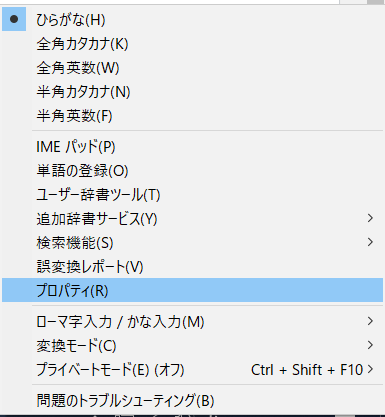
③詳細設定をクリック
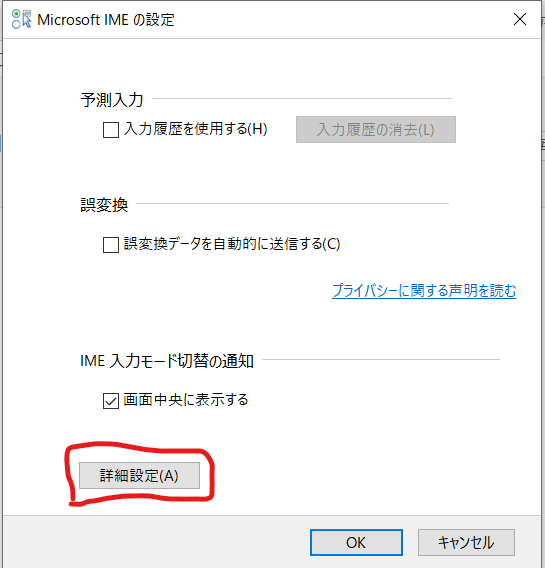
④編集操作の変更をクリック
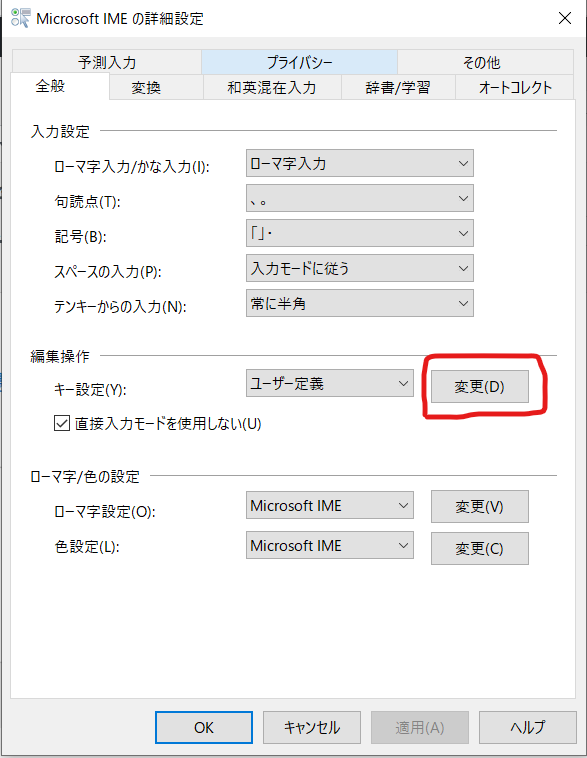
⑤「キー」から「英数」を選択して削除

⑥確認画面で「はい」を選択し、OKをクリック
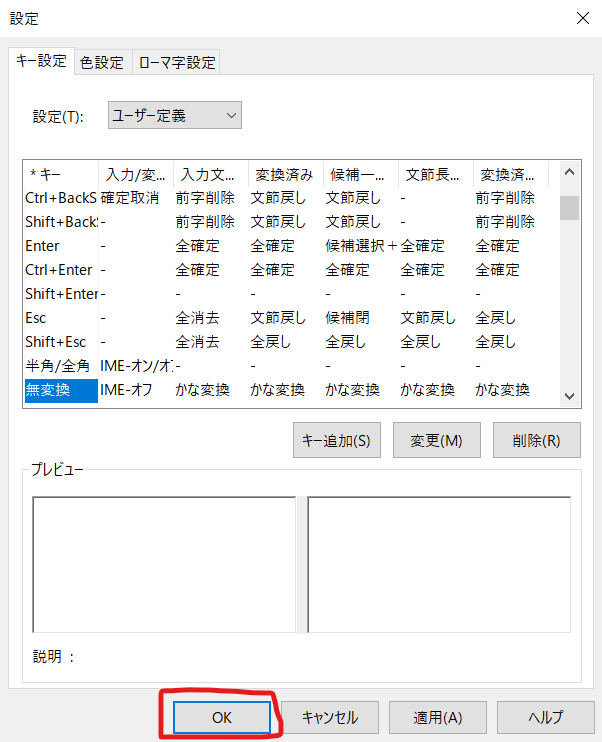
これでCapsLockキーが無効化されて、不意なキー入力変換に悩まされることはなくなるはずです。
CapsLockキーって必要?
CapsLockキーは多くのユーザーに嫌われています。
上記でも延べましたが、なんといっても使う頻度の高いTabキーとShiftキーの間というキーの位置がよくありません。
CapsLockキーは意図せずおしてしまう可能性が高いですし、キー入力の変更はそのほかのキーで代用できるので基本的にはCapsLockキーは前述の方法で無効化してしまう方がいいでしょう。
ただしCapsLockキーはいい位置にあるので、無効化するだけでは勿体ないです。
個人的にはCapsLockキーをCtrlキーに割り当てることをオススメします。
やり方は「レジストリを変更する」、または「フリーソフトを使用する」という2択がありますが、レジストリを弄るのは少し危険なのでフリーソフトを使う方法がオススメです。
ちなみにフリーソフトでやっていることはレジストリの変更です。
CapsLockまとめ
今回は用途がわかりずらいCapsLockの解説をしました。
最後にここまでをまとめておきます。
・CapsLockはShiftキーと同時に押すことで英数字が大文字で固定されて打てるようになる。
・単体で押した際にはキー入力が変更されるが、キーの位置があまりよくないため誤動作が多く発生する。
・CapsLockはIMEから無効したり、フリーソフトで別のキーに割り当ててしまうのがオススメ。
ぜひCapsLockキーの誤作動を防ぐことで作業の効率化をしてみてください。
この記事が参考になれば幸いです。